In tài liệu Excel hai mặt giúp tiết kiệm giấy đáng kể, một lựa chọn thông minh cho cả công việc và học tập. Với những người vẫn sử dụng Excel 2007, việc tìm hiểu cách in hai mặt trong Excel 2007 có thể hơi khác so với các phiên bản mới hơn. Bài viết này sẽ hướng dẫn chi tiết từng bước để bạn có thể dễ dàng thực hiện chức năng này, đảm bảo bản in của bạn được trình bày khoa học và hiệu quả. Dù máy in của bạn có hỗ trợ in hai mặt tự động hay không, chúng tôi đều có giải pháp.
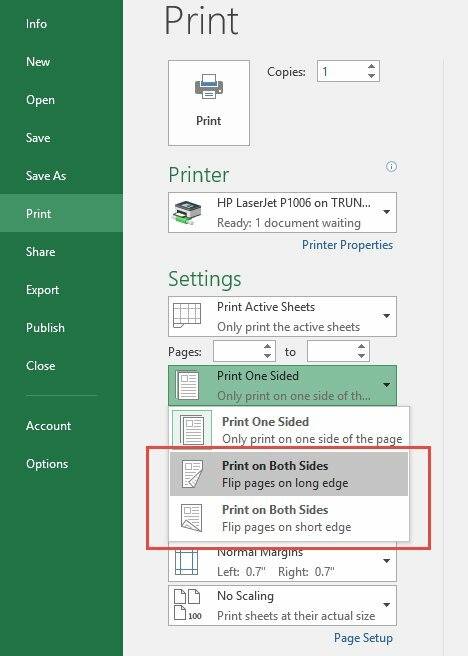
Điều kiện cần để in hai mặt trong Excel 2007
Trước khi bắt đầu quá trình in hai mặt trong Excel 2007, điều quan trọng nhất cần xác định là khả năng của máy in mà bạn đang sử dụng. Không phải tất cả các máy in đều được trang bị tính năng này một cách tự động. Việc hiểu rõ loại máy in sẽ giúp bạn lựa chọn phương pháp in phù hợp và tránh những rắc rối không cần thiết. Có hai trường hợp chính dựa trên khả năng hỗ trợ của máy in.
Máy in hỗ trợ in hai mặt tự động (Duplex Printing)
Đây là trường hợp lý tưởng nhất. Nếu máy in của bạn có hỗ trợ tính năng in hai mặt tự động, còn gọi là duplex printing, thì quá trình sẽ rất đơn giản. Máy in sẽ tự động kéo giấy vào và lật mặt để in cả hai mặt mà bạn không cần can thiệp thủ công. Tính năng này thường được tích hợp sẵn trong phần cứng của máy in và có thể được bật hoặc tắt thông qua cài đặt driver trên máy tính của bạn.
Kiểm tra tài liệu hướng dẫn đi kèm máy in hoặc tìm kiếm thông tin model máy in của bạn trên website của nhà sản xuất để xác nhận máy có tính năng này không. Nếu có, bạn chỉ cần cấu hình tùy chọn trong phần mềm in của Excel 2007.
Máy in không hỗ trợ in hai mặt tự động
Nếu máy in của bạn không có tính năng in hai mặt tự động, bạn vẫn có thể thực hiện in hai mặt nhưng sẽ cần can thiệp thủ công một chút. Phương pháp này bao gồm việc in một mặt của tất cả các trang trước, sau đó lật giấy lại theo đúng chiều và đưa vào khay giấy để in mặt còn lại. Quá trình này đòi hỏi sự cẩn thận để đảm bảo các trang được in đúng thứ tự và chiều.
Mặc dù tốn thời gian và công sức hơn, nhưng đây là cách duy nhất để in trang đôi trên các máy in đời cũ hoặc các model cơ bản không có tính năng duplex. Việc nắm vững các bước in thủ công sẽ giúp bạn vẫn đạt được mục tiêu tiết kiệm giấy ngay cả với thiết bị không hỗ trợ tự động.
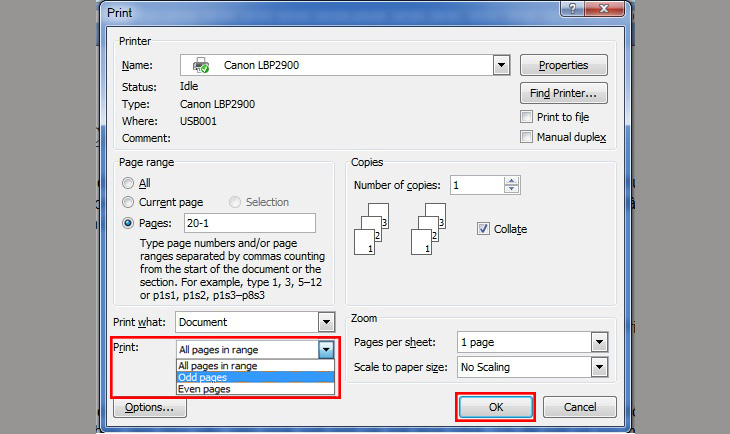
Các bước in hai mặt tự động trong Excel 2007
Nếu máy in của bạn may mắn được trang bị tính năng in hai mặt tự động, quá trình thực hiện trong Excel 2007 sẽ diễn ra khá nhanh chóng. Bạn chỉ cần truy cập vào các tùy chọn in và kích hoạt chế độ in duplex. Dưới đây là các bước chi tiết mà bạn cần thực hiện để thiết lập và bắt đầu in tài liệu của mình một cách hiệu quả.
Bước đầu tiên là mở tệp tin Excel 2007 mà bạn muốn in. Sau khi tệp tin đã sẵn sàng, bạn cần truy cập vào menu Office Button ở góc trên cùng bên trái của cửa sổ Excel. Đây là nơi chứa các tùy chọn liên quan đến tệp, bao gồm cả chức năng in ấn.
Trong menu Office Button, di chuyển con trỏ chuột đến mục “Print” (In). Một menu phụ sẽ hiện ra. Bạn có thể chọn “Print” để mở hộp thoại in đầy đủ, hoặc chọn “Quick Print” để in ngay với cài đặt mặc định (không khuyến khích cho in hai mặt), hoặc “Print Preview” để xem trước (rất nên làm trước khi in hai mặt). Hãy chọn “Print…” để mở hộp thoại cài đặt in chi tiết.
Hộp thoại “Print” (In) sẽ xuất hiện, hiển thị các tùy chọn cấu hình in. Tại đây, bạn sẽ thấy tên máy in đang được chọn, số lượng bản sao, và các tùy chọn về phạm vi trang cần in. Để truy cập cài đặt in hai mặt, bạn cần nhấp vào nút “Properties” (Thuộc tính) nằm bên cạnh tên máy in. Nút này sẽ mở ra cửa sổ cấu hình driver máy in của bạn.
Cửa sổ “Properties” của máy in sẽ có giao diện khác nhau tùy thuộc vào nhà sản xuất và model máy in. Tuy nhiên, hầu hết các driver máy in hiện đại đều có một tab hoặc một mục riêng dành cho các tùy chọn bố cục hoặc hoàn thiện bản in. Tìm kiếm các tab có tên như “Layout” (Bố cục), “Finishing” (Hoàn thiện), hoặc “Printing Options” (Tùy chọn in).
Trong các tab này, bạn cần tìm một tùy chọn liên quan đến Duplex Printing (In hai mặt) hoặc Two-sided Printing. Thường sẽ có các lựa chọn như “Print on Both Sides” (In trên cả hai mặt), “Duplex” hoặc các biểu tượng liên quan đến việc lật giấy. Chọn tùy chọn này để kích hoạt in trang đôi. Bạn cũng có thể cần chọn kiểu lật giấy: “Flip on Long Edge” (Lật theo cạnh dài) phù hợp cho tài liệu dọc như văn bản thông thường, hoặc “Flip on Short Edge” (Lật theo cạnh ngắn) phù hợp cho lịch hoặc tài liệu ngang.
Sau khi đã chọn tùy chọn in hai mặt và kiểu lật phù hợp trong cửa sổ Properties của máy in, nhấp vào nút “OK” để lưu cài đặt này và quay trở lại hộp thoại “Print” của Excel.
Trong hộp thoại “Print” chính của Excel 2007, bạn có thể kiểm tra lại các cài đặt khác như số trang cần in, số bản sao, và chắc chắn rằng máy in đã chọn là đúng. Sau khi mọi thứ đã chính xác, nhấp vào nút “OK” hoặc “Print” để bắt đầu quá trình in. Máy in của bạn lúc này sẽ tự động thực hiện việc in tài liệu hai mặt.
Lưu ý rằng nếu tùy chọn in hai mặt không xuất hiện trong cửa sổ Properties của máy in, có thể máy in của bạn không hỗ trợ tính năng này tự động, hoặc driver máy in chưa được cài đặt đúng cách. Trong trường hợp đó, bạn sẽ cần chuyển sang phương pháp in thủ công.
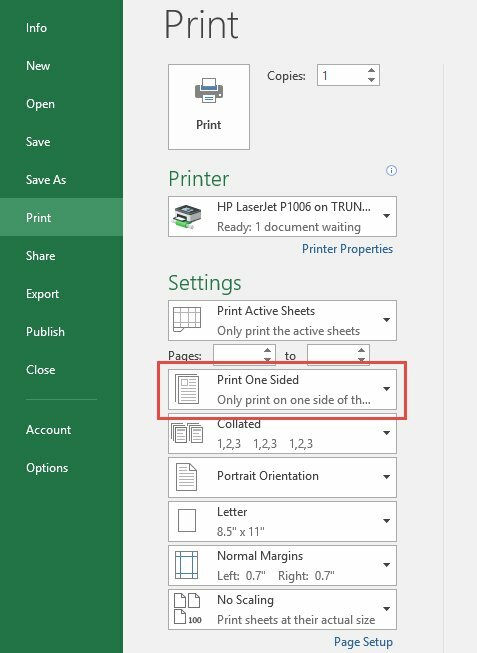
Hướng dẫn in hai mặt thủ công trong Excel 2007
Nếu máy in của bạn không hỗ trợ in hai mặt tự động, bạn vẫn có thể đạt được hiệu quả tiết kiệm giấy bằng cách thực hiện thao tác in thủ công. Phương pháp này đòi hỏi sự chú ý và một vài bước bổ sung để đảm bảo các trang được in đúng thứ tự và không bị ngược. Dưới đây là quy trình chi tiết để in trang đôi bằng cách lật giấy thủ công trong Excel 2007.
Đầu tiên, mở tài liệu Excel 2007 của bạn và truy cập hộp thoại “Print” (In) như đã hướng dẫn ở trên (Office Button -> Print -> Print…). Trong hộp thoại “Print”, thay vì tìm tùy chọn in hai mặt tự động, bạn cần tập trung vào việc chọn trang để in.
Trong mục “Print what” (In gì), bạn có thể chọn “Selection” (Vùng chọn), “Active sheets” (Các sheet đang hoạt động), “Entire workbook” (Toàn bộ sổ làm việc) hoặc “Ignore print areas” (Bỏ qua vùng in). Chọn phạm vi in phù hợp với nhu cầu của bạn.
Quan trọng nhất trong phương pháp in thủ công là mục “Print odd and even pages” (In trang lẻ và trang chẵn) hoặc một tùy chọn tương tự trong phần “Print” của hộp thoại. Trong Excel 2007, tùy chọn này thường nằm trong phần “Print range” hoặc “Print”. Bạn cần chọn “Odd pages only” (Chỉ trang lẻ). Điều này sẽ khiến máy in chỉ in các trang có số thứ tự lẻ (1, 3, 5, …).
Sau khi đã chọn chỉ in trang lẻ, nhấp vào nút “OK” hoặc “Print” để bắt đầu quá trình in lượt đầu tiên. Máy in sẽ in tất cả các trang lẻ của tài liệu. Chờ cho quá trình in hoàn tất và tất cả các trang lẻ đã được in ra hết.
Khi tất cả các trang lẻ đã được in xong, bạn cần lấy toàn bộ tập giấy vừa in ra khỏi khay giấy đầu ra. Bây giờ là bước quan trọng nhất: lật giấy lại theo đúng chiều và đặt chúng trở lại vào khay giấy đầu vào của máy in. Việc lật giấy và đặt lại cần phải thật cẩn thận để đảm bảo mặt chưa in sẽ hướng lên trên và thứ tự các trang không bị đảo lộn, đồng thời chiều giấy phải khớp với cách máy in kéo giấy. Hướng dẫn cụ thể về cách lật giấy và nạp lại khay có thể khác nhau tùy từng loại máy in, bạn nên tham khảo sách hướng dẫn của máy in hoặc thử nghiệm với vài trang nháp trước khi in tài liệu chính thức. Nếu bạn cần kiểm tra hoặc nâng cấp hệ thống máy tính, máy in hay tìm hiểu các giải pháp công nghệ phù hợp, bạn có thể tham khảo thông tin tại website chính thức của maytinhgiaphat.vn.
Sau khi đã nạp lại giấy vào khay máy in một cách chính xác, quay trở lại hộp thoại “Print” trong Excel 2007. Lần này, trong mục “Print odd and even pages” (hoặc tương tự), bạn chọn “Even pages only” (Chỉ trang chẵn).
Cuối cùng, nhấp vào nút “OK” hoặc “Print” một lần nữa. Máy in sẽ bắt đầu in các trang có số thứ tự chẵn (2, 4, 6, …) lên mặt còn lại của tập giấy đã được in trang lẻ trước đó. Khi quá trình này hoàn tất, bạn sẽ có một bản tài liệu đã được in hai mặt hoàn chỉnh.
Phương pháp in thủ công này đòi hỏi bạn phải cẩn thận ở bước lật và nạp giấy. Nếu làm sai, tài liệu của bạn có thể bị in ngược mặt, ngược chiều hoặc sai thứ tự trang. Tuy nhiên, với một chút luyện tập, bạn sẽ quen thuộc và có thể thực hiện nhanh chóng.
Kiểm tra và tùy chỉnh trước khi in hai mặt
Dù bạn sử dụng phương pháp in hai mặt tự động hay thủ công trong Excel 2007, việc kiểm tra và tùy chỉnh tài liệu trước khi gửi lệnh in là cực kỳ quan trọng. Excel là một ứng dụng bảng tính phức tạp, bố cục trang in có thể không như bạn mong đợi nếu không được thiết lập cẩn thận. Việc này giúp bạn tránh lãng phí giấy và mực in do in sai hoặc in bị lệch.
Xem trước khi in (Print Preview)
Chức năng Xem trước khi in (Print Preview) là công cụ không thể thiếu khi làm việc với in ấn trong Excel 2007, đặc biệt là khi bạn muốn in hai mặt. Chức năng này cho phép bạn xem chính xác tài liệu của mình sẽ trông như thế nào khi được in ra giấy, bao gồm cả cách các trang bị ngắt, lề, tiêu đề, chân trang và hướng giấy.
Để truy cập Print Preview trong Excel 2007, bạn vào Office Button -> Print -> Print Preview. Cửa sổ Xem trước khi in sẽ mở ra, hiển thị từng trang một. Bạn có thể điều hướng giữa các trang để kiểm tra toàn bộ tài liệu. Chú ý kiểm tra các điểm ngắt trang (page breaks) để đảm bảo nội dung không bị chia cắt ở những vị trí không mong muốn.
Trong chế độ Xem trước khi in, bạn cũng có thể truy cập các tùy chọn Thiết lập trang (Page Setup) để thực hiện các điều chỉnh cần thiết ngay tại đó. Việc kiểm tra kỹ lưỡng bằng Print Preview trước khi nhấn nút in cuối cùng giúp phát hiện sớm các vấn đề về bố cục và định dạng, đảm bảo bản in trang đôi của bạn hoàn hảo nhất.
Thiết lập trang (Page Setup)
Menu Thiết lập trang (Page Setup) trong Excel 2007 cung cấp rất nhiều tùy chọn để kiểm soát bố cục và hình thức của bản in. Việc cấu hình đúng thiết lập trang là nền tảng để có bản in hai mặt chuẩn xác và đẹp mắt.
Bạn có thể truy cập Thiết lập trang từ Office Button -> Print -> Print Preview (và tìm nút Page Setup trong đó) hoặc từ tab “Page Layout” (Bố cục trang) trên thanh Ribbon (trong nhóm “Page Setup”, bấm vào mũi tên nhỏ ở góc dưới bên phải).
Trong hộp thoại Page Setup, có các tab chính:
- Page (Trang): Chọn hướng giấy (Portrait – Dọc hay Landscape – Ngang), tỉ lệ in (Scaling – tự động vừa trang hoặc tùy chỉnh tỉ lệ phần trăm), cỡ giấy (Paper size). Khi in hai mặt, việc chọn đúng hướng giấy là cực kỳ quan trọng để đảm bảo nội dung mặt sau khớp với mặt trước.
- Margins (Lề): Đặt lề trên, dưới, trái, phải. Bạn cũng có thể tùy chỉnh lề cho Header (đầu trang) và Footer (chân trang). Có tùy chọn căn giữa bảng tính trên trang in theo chiều ngang và/hoặc chiều dọc.
- Header/Footer (Đầu trang/Chân trang): Thêm thông tin tự động vào đầu hoặc chân mỗi trang như số trang, ngày, tên tệp…
- Sheet (Trang tính): Chọn vùng in (Print area), các hàng/cột lặp lại ở mỗi trang (Print titles), và các tùy chọn in khác như đường lưới (Gridlines), tiêu đề hàng/cột (Row and column headings).
Hãy dành thời gian điều chỉnh các cài đặt trong Thiết lập trang sao cho phù hợp với nội dung và mục đích của tài liệu. Đặc biệt, hãy kiểm tra lại các cài đặt này sau khi đã xem trước bằng Print Preview để đảm bảo mọi thứ trông như ý trước khi tiến hành in hai mặt.
Xử lý các lỗi thường gặp khi in hai mặt Excel 2007
Quá trình in hai mặt trong Excel 2007 đôi khi có thể gặp phải một số vấn đề. Việc nhận biết và khắc phục những lỗi này sẽ giúp bạn tiết kiệm thời gian và giấy in. Dưới đây là một số sự cố phổ biến và cách giải quyết chúng.
Một trong những vấn đề hay gặp là tùy chọn in hai mặt (Duplex Printing) không hiển thị trong cửa sổ Properties của máy in. Nguyên nhân có thể là driver máy in chưa được cài đặt đúng cách hoặc driver đã lỗi thời. Hãy thử tải xuống và cài đặt phiên bản driver mới nhất từ website của nhà sản xuất máy in. Đôi khi, máy in có tính năng duplex nhưng cần được cấu hình trong cài đặt driver hệ thống (thường trong “Printers and Faxes” hoặc “Devices and Printers” của Windows) chứ không chỉ trong phần mềm in của ứng dụng.
Đối với phương pháp in thủ công, lỗi phổ biến nhất là in sai mặt hoặc ngược chiều do lật giấy không đúng cách. Mỗi loại máy in có thể có cách nạp giấy và lật giấy khác nhau (ví dụ: úp mặt đã in xuống hoặc ngửa lên, xoay 180 độ hay giữ nguyên). Hãy thử nghiệm với một vài trang nháp có đánh số thứ tự và đánh dấu mặt in để xác định cách nạp giấy chính xác cho máy in của bạn trước khi in tài liệu quan trọng. Ghi nhớ hướng giấy và chiều lật sau khi đã in xong các trang lẻ.
Một lỗi khác có thể xảy ra là tài liệu bị cắt nội dung hoặc ngắt trang không mong muốn. Điều này thường liên quan đến thiết lập trang và vùng in không chính xác. Luôn sử dụng Xem trước khi in (Print Preview) để kiểm tra bố cục trước khi in. Điều chỉnh lề, hướng giấy, tỉ lệ in và kiểm tra các điểm ngắt trang tự động hoặc thêm điểm ngắt trang thủ công nếu cần (vào tab “Page Layout” và sử dụng nhóm “Page Setup” và “Page Break”).
Sự xung đột giữa cài đặt trong Excel 2007 và cài đặt mặc định của máy in cũng có thể gây rắc rối. Đôi khi, cài đặt trong driver máy in (truy cập qua nút Properties trong hộp thoại Print của Excel) sẽ ghi đè lên cài đặt của Excel. Nếu bạn đã chọn in hai mặt trong driver nhưng kết quả vẫn là in một mặt, hãy kiểm tra lại kỹ cả hai nơi. Đảm bảo tùy chọn duplex đã được bật trong driver và không có cài đặt nào trong Excel làm vô hiệu hóa nó.
Nếu gặp khó khăn với driver máy in hoặc cấu hình phức tạp, việc gỡ bỏ driver cũ và cài lại driver mới nhất thường là giải pháp hiệu quả. Đảm bảo bạn tải driver phù hợp với phiên bản Windows và model máy in của mình.
Lợi ích của việc in hai mặt
Việc thành thạo cách in hai mặt trong Excel 2007 mang lại nhiều lợi ích thiết thực, không chỉ giúp tối ưu hóa việc sử dụng tài nguyên mà còn góp phần vào việc bảo vệ môi trường và quản lý chi phí hiệu quả. Đây là một kỹ năng nhỏ nhưng có tác động đáng kể trong công việc và học tập hàng ngày.
Lợi ích rõ ràng nhất của việc in hai mặt là tiết kiệm giấy. Bằng cách sử dụng cả hai mặt của tờ giấy, bạn có thể giảm một nửa lượng giấy cần thiết cho một tài liệu có nhiều trang. Điều này không chỉ giúp giảm chi phí mua giấy mà còn làm giảm lượng rác thải giấy, góp phần vào việc sử dụng tài nguyên bền vững hơn.
Tiết kiệm giấy đồng nghĩa với giảm chi phí. Trong môi trường văn phòng hoặc trường học, nơi có nhu cầu in ấn lớn, việc áp dụng in trang đôi trên tất cả các tài liệu phù hợp có thể mang lại khoản tiết kiệm đáng kể về ngân sách cho việc mua sắm vật tư.
Bên cạnh lợi ích về kinh tế và môi trường, in hai mặt còn giúp tài liệu trở nên gọn gàng và chuyên nghiệp hơn. Một bản báo cáo hay bài tập được in trên ít tờ giấy hơn sẽ dễ dàng đóng ghim, lưu trữ và mang theo. Nó thể hiện sự chỉn chu và ý thức sử dụng tài nguyên của người tạo ra tài liệu.
Việc in hai mặt cũng giúp giảm trọng lượng của các tài liệu cần mang theo, rất tiện lợi cho sinh viên hoặc những người thường xuyên di chuyển với các tập tài liệu.
Tóm lại, việc áp dụng cách in hai mặt trong Excel 2007, dù là tự động hay thủ công, là một thói quen tốt mang lại nhiều lợi ích kép: tiết kiệm chi phí, bảo vệ môi trường và tăng tính thẩm mỹ, gọn gàng cho tài liệu.
Lưu ý quan trọng
Khi thực hiện cách in hai mặt trong Excel 2007, có một vài lưu ý quan trọng mà bạn nên ghi nhớ để đảm bảo quá trình diễn ra suôn sẻ và đạt được kết quả như mong muốn. Những lưu ý này đặc biệt hữu ích, nhất là khi bạn mới làm quen với tính năng này hoặc sử dụng máy in không hỗ trợ in duplex tự động.
Đầu tiên và quan trọng nhất là luôn kiểm tra khả năng của máy in và driver. Không phải tất cả máy in, đặc biệt là các model cũ hoặc giá rẻ, đều có tính năng in hai mặt tự động. Hãy chắc chắn rằng bạn đã cài đặt đúng và đầy đủ driver mới nhất cho máy in của mình, vì driver chính là cầu nối giữa phần mềm (Excel 2007) và phần cứng (máy in).
Đối với phương pháp in hai mặt thủ công, bước lật giấy và nạp lại vào khay là bước dễ xảy ra lỗi nhất. Hãy cẩn thận và thử nghiệm trước với vài tờ giấy nháp. Ghi nhớ hướng giấy (mặt nào úp xuống hay ngửa lên) và cách lật (lật theo cạnh dài hay cạnh ngắn) phù hợp với máy in của bạn. Mỗi model máy in có thể có cơ chế kéo giấy khác nhau.
Sử dụng chức năng Xem trước khi in (Print Preview) là bắt buộc. Trước khi nhấn nút “Print” cuối cùng, hãy xem lại toàn bộ tài liệu trên màn hình Print Preview để kiểm tra bố cục, ngắt trang, lề, và đảm bảo mọi thứ trông đúng như bạn mong đợi. Điều này giúp bạn phát hiện sớm các vấn đề về định dạng có thể dẫn đến bản in bị lỗi.
Hãy cẩn thận với các cài đặt trong Thiết lập trang (Page Setup). Đảm bảo hướng giấy (dọc/ngang) và tỉ lệ in phù hợp với nội dung của bạn. Các thiết lập này ảnh hưởng trực tiếp đến cách Excel bố trí dữ liệu trên từng trang và do đó ảnh hưởng đến kết quả in hai mặt.
Trong trường hợp tài liệu của bạn có nhiều sheet hoặc vùng in khác nhau, hãy kiểm tra kỹ phạm vi in đã chọn trong hộp thoại Print. Đảm bảo rằng bạn chỉ in những phần mà bạn thực sự cần, đặc biệt khi kết hợp với in hai mặt để tránh lãng phí.
Nếu bạn thường xuyên gặp vấn đề với việc in hai mặt trong Excel 2007 và máy in của mình, hãy xem xét việc chuyển đổi tài liệu sang định dạng PDF trước khi in. Nhiều phần mềm đọc PDF (như Adobe Acrobat Reader) có các tùy chọn in hai mặt trực quan và dễ sử dụng hơn, hoạt động hiệu quả với hầu hết các máy in.
Nắm vững cách in hai mặt trong Excel 2007 không chỉ giúp bạn sử dụng tài nguyên hiệu quả hơn mà còn tạo ra những bản in chuyên nghiệp, gọn gàng. Bằng cách áp dụng các bước hướng dẫn chi tiết ở trên, dù máy in của bạn có hỗ trợ in tự động hay cần thao tác thủ công, bạn đều có thể dễ dàng thực hiện. Chức năng in hai mặt là một công cụ hữu ích giúp tối ưu quy trình làm việc và học tập hàng ngày của bạn.